Jak mohu vytvořit médium pro obnovení počítače Windows 11?
Acer doporučuje vytvořit jednotku pro obnovení Windows 11. Vytvořením jednotky pro obnovení budete moci znovu nainstalovat Windows 11 v případě, že se na vašem počítači někdy vyskytnou závažné problémy, například porucha hardwaru. Windows vydává aktualizace pravidelně, proto doporučujeme obnovit jednotku pro obnovení každý rok.
Poznámka: Při vytváření jednotky pro obnovení se nezálohují osobní soubory, aplikace, nastavení ani programy. Proto doporučujeme často zálohovat a obnovovat v aplikaci Windows.
Pokyny pro vytvoření jednotky pro obnovu
Při vytváření jednotky pro obnovení Windows 11 postupujte podle následujících kroků. Potřebujete k tomu jednotku USB o velikosti alespoň 16 GB.
Poznámka: Při vytváření jednotky pro obnovení bude jednotka USB vymazána.
1) Stiskněte klávesy Windows + R na adrese Windows, na dialogové obrazovce zadejte recoverydrive a klikněte na tlačítko OK. Nyní se spustí proces Recovery Drive a otevře se okno Create a recovery drive.

2) V okně Vytvořit jednotku pro obnovení zkontrolujte, zda je zaškrtnuto políčko Zálohovat systémové soubory na jednotku pro obnovení, a poté kliknutím na tlačítko Další spusťte vytváření média pro obnovení.
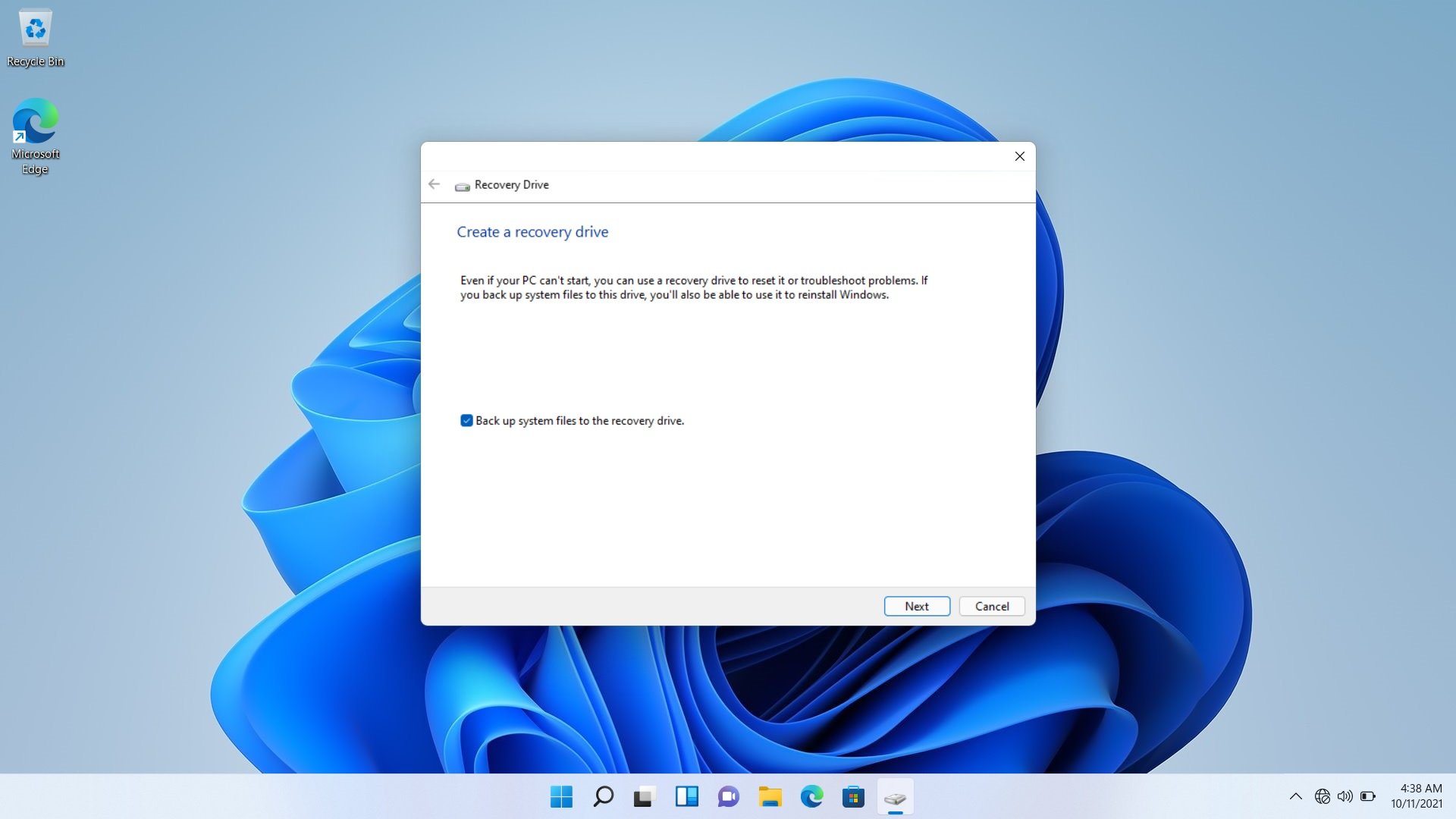
Systém nyní připraví vytvoření média pro obnovení. To může trvat několik minut.

3) Pokud jste tak ještě neučinili, vložte jednotku USB, kterou chcete použít, vyberte ji pro vytvoření jednotky pro obnovení a klikněte na tlačítko Další.
Poznámka: Veškerý obsah na vybrané jednotce bude odstraněn.

4) Kliknutím na Vytvořit zahájíte kopírování souborů pro obnovu na jednotku USB.

Soubory pro obnovení se nyní zkopírují na jednotku USB. To může trvat několik minut.
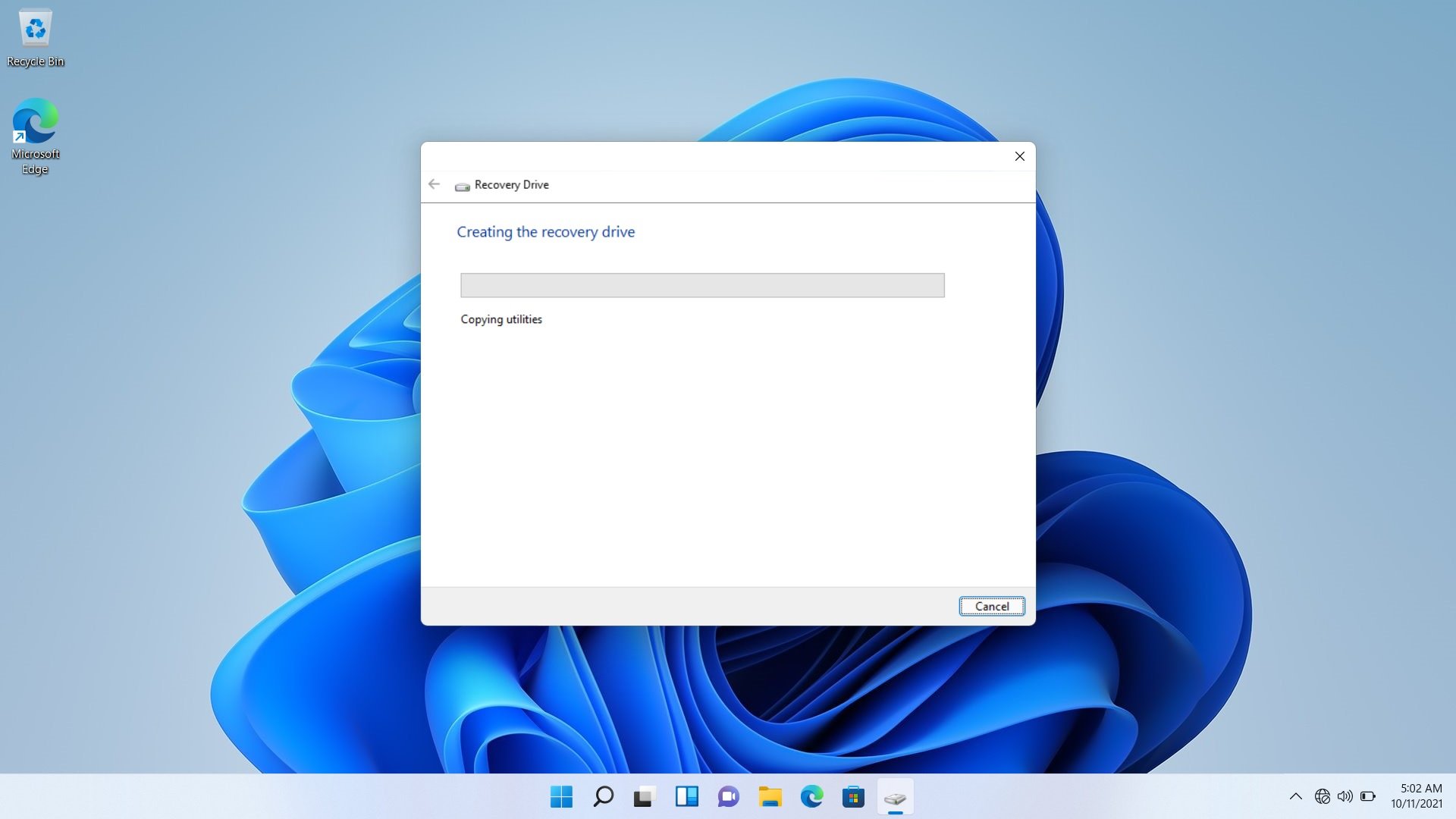
5) Po zkopírování všech souborů je vytvořeno médium pro obnovu. Klepnutím na tlačítko Dokončit dokončete.
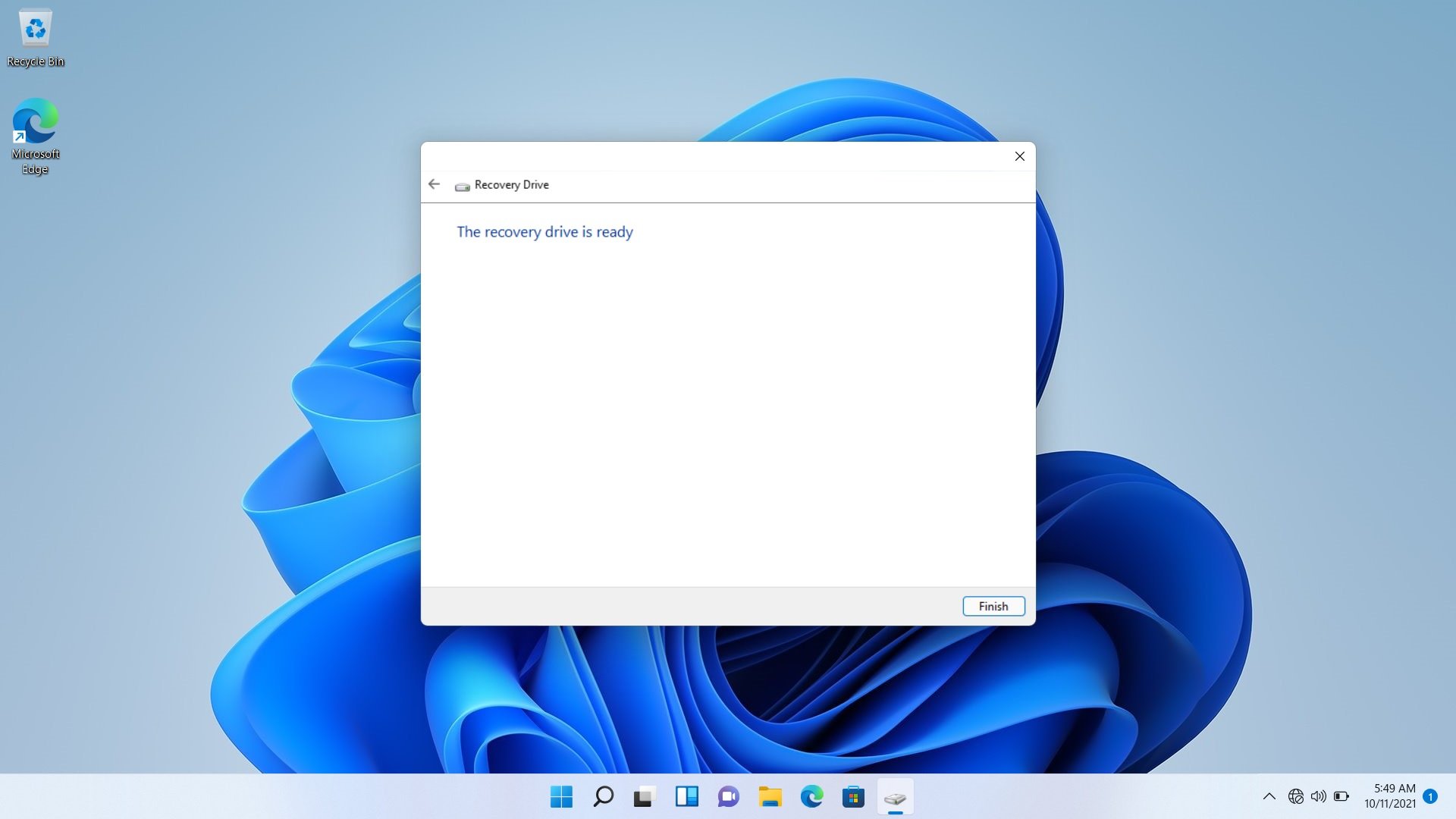
Win11, Win 11, Windows11, Další, jednotka pro obnovení, médium pro obnovení, vytvořit jednotku pro obnovení, vytvořit médium pro obnovení